在Microsoft Teams中,您可以上传最大为100GB的文件,使用OneDrive或SharePoint存储并共享链接,以便更高效管理和共享大型文件。通过设置文件的访问权限,确保只有授权人员能够查看或编辑文件。使用云存储优化访问速度,减少本地存储压力,从而提高文件访问和下载效率。
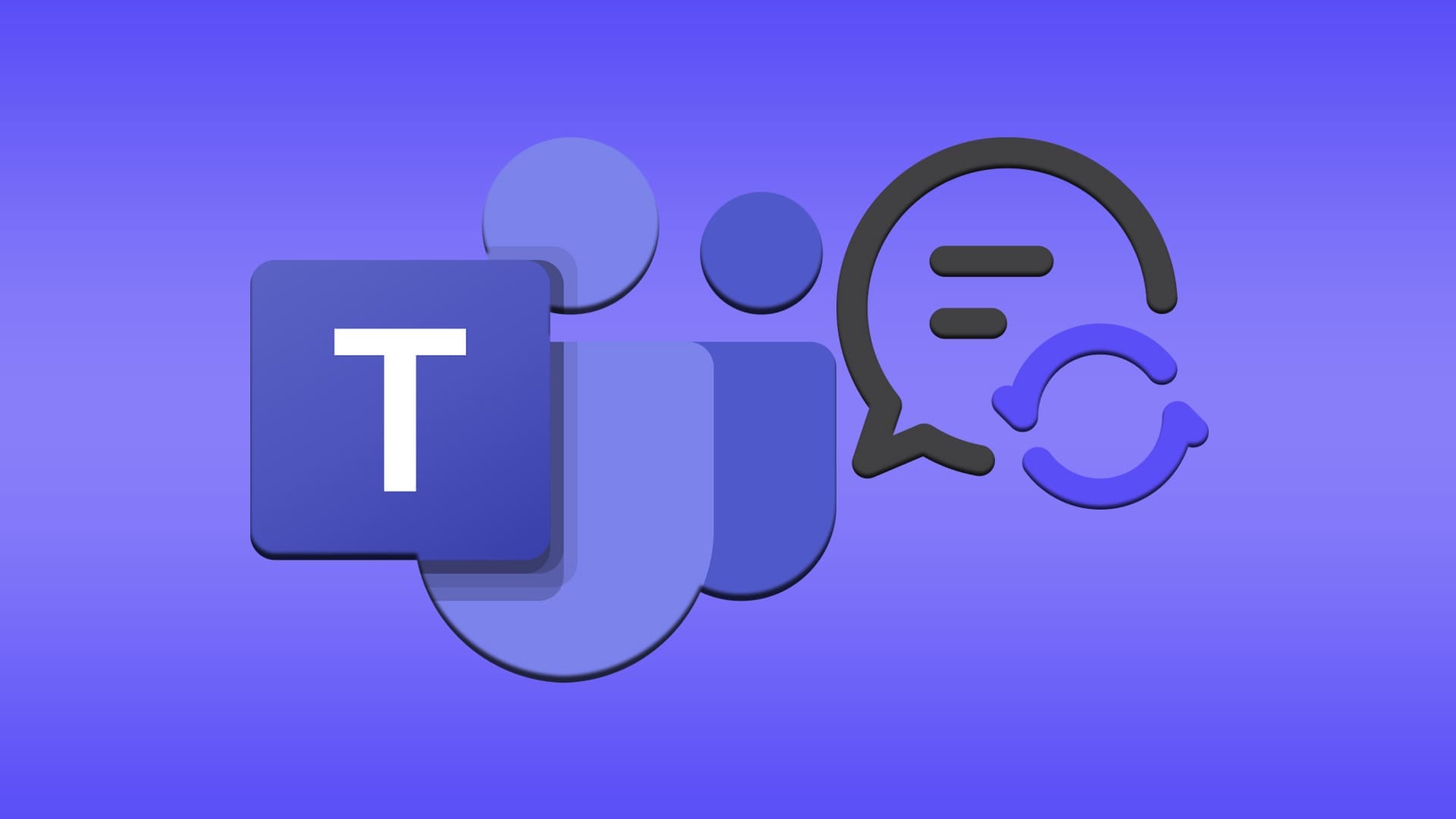
使用OneDrive提升文件共享效率
了解OneDrive与Teams的集成
-
无缝协作:OneDrive与Microsoft Teams的集成为用户提供了无缝的文件共享和协作体验。用户在Teams中上传的个人文件会自动存储到OneDrive中,团队成员可以直接通过Teams查看和编辑文件。通过这种集成,用户可以在Teams中直接访问和管理OneDrive文件,而不需要切换到其他应用程序,简化了文件的操作和管理流程。
-
实时同步与访问:OneDrive和Teams的集成使得文件在上传后能够自动同步到云端,确保团队成员随时随地都可以访问最新的文件版本。无论是个人文件还是团队共享文件,OneDrive会确保所有成员能够实时同步更新,减少了因版本不一致而造成的混淆和错误。
-
增强的安全性:OneDrive为文件提供了更高层次的安全保障,用户可以通过Teams直接设置文件权限和访问控制,确保文件仅对授权人员可见。这种集成使得团队在进行文件共享时,不仅提高了效率,还确保了文件的安全性和隐私保护。
如何通过OneDrive共享文件
-
共享文件的操作流程:用户可以通过Teams中的OneDrive功能直接共享文件。只需点击“共享”按钮,选择文件后,输入接收者的邮箱地址或选择团队成员,即可将文件共享给指定的人员。OneDrive会自动生成一个文件共享链接,接收者可以通过链接访问文件,而不需要下载文件。
-
设置共享权限:OneDrive允许用户为共享文件设置不同的权限,包括“查看”、“编辑”等多种选项。通过Teams中的文件管理功能,用户可以在共享文件时设置文件的权限,从而确保文件仅限于需要访问的人查看或编辑,避免信息泄露或未经授权的操作。
-
协作编辑功能:共享文件后,团队成员可以同时在线编辑文件。OneDrive与Microsoft 365集成,使得多人可以同时对文档进行修改,实时保存所有更改,确保团队成员始终可以查看最新版本。这样一来,文件的编辑过程更加高效,且不会出现版本冲突或重复修改的情况。
使用OneDrive提高文件存储灵活性
-
大容量存储:OneDrive为用户提供了足够的云存储空间,使得大文件也能轻松保存。用户可以将大型文件上传到OneDrive,免去传统存储设备的限制,确保文件在任何设备上都能便捷存取。无论是个人文件还是团队共享文件,OneDrive都能提供高效、安全的存储解决方案。
-
跨设备同步:OneDrive支持跨设备同步,用户可以在任何设备上访问自己的文件,无论是在PC、手机还是平板上。通过这一特性,用户可以在任何时间、任何地点获取文件,极大提升了文件存储的灵活性和便利性。
-
文件版本控制与恢复:OneDrive提供强大的文件版本控制功能,用户可以查看文件的历史版本,并根据需要恢复到之前的版本。这使得文件的管理更为灵活,用户可以避免因误操作而丢失文件内容,同时确保团队成员能够随时恢复重要文件的历史记录。

共享大型文件的权限设置
如何设置文件共享权限
-
选择文件共享方式:在Microsoft Teams中共享大型文件时,首先需要确定文件的共享方式。用户可以选择直接在聊天中发送文件、通过Teams的文件标签页上传文件,或利用OneDrive共享文件。每种方式都可以为文件设置不同的权限,确保文件仅对特定人员或团队成员可见。通过点击文件上的“共享”按钮,用户可以选择分享范围和具体权限设置,限制文件的访问权限。
-
设置访问权限:Microsoft Teams和OneDrive提供了灵活的权限管理功能,用户可以为共享的文件设置不同的访问权限。权限选项包括“查看”和“编辑”两种,用户可以根据需要赋予接收者不同的权限。如果文件需要限制修改权限,可以设置为“仅查看”,确保文件内容不被修改。对于需要多人共同编辑的文件,则可以设置为“允许编辑”,使团队成员能够协同工作。
-
使用共享链接控制访问:通过生成共享链接,用户可以进一步控制文件的访问权限。可以选择设置链接为“仅限组织内部人员访问”,或通过“任何拥有链接的人”来允许外部人员访问。通过这种方式,文件的访问控制更加灵活,并且能够有效限制文件的传播范围,确保文件仅限于特定人群查看。
管理团队成员的文件访问权限
-
分配团队权限:在Microsoft Teams中,文件的访问权限通常由团队管理员进行控制。管理员可以为不同的团队成员分配不同的角色和权限,包括“成员”和“访客”角色。成员角色可以查看和编辑文件,而访客则通常只能查看文件。通过精细化管理团队成员的角色和权限,确保文件仅限于授权人员查看和修改,避免敏感信息被未授权人员访问。
-
频道权限设置:在团队频道中,管理员可以设置文件访问的默认权限,确保每个团队成员在进入频道时都能根据其角色获得适当的文件访问权限。对于私人频道,文件的访问权限更加严格,仅限邀请的成员可以查看和编辑文件。通过对不同频道进行权限设置,可以进一步提高文件管理的安全性和效率。
-
个别成员权限定制:管理员不仅可以管理团队的整体权限,还可以为个别成员定制权限。在需要对某些成员给予更高访问权限时,管理员可以为他们提供“编辑”权限,而对其他成员则设置“仅查看”权限。这种灵活的权限设置确保了文件在团队中的高效使用,同时避免了信息泄露的风险。
文件的保密性与安全性保障
-
数据加密与保护:Microsoft Teams和OneDrive都采用了先进的数据加密技术,确保文件在存储和传输过程中不被未授权人员访问。所有上传至Teams或OneDrive的文件都将在云端进行加密存储,即便文件被传输或存储,只有拥有正确访问权限的用户才能查看和修改文件。
-
启用多因素身份验证:为了进一步提升文件的安全性,建议启用多因素身份验证(MFA)。MFA增加了一个额外的安全层,在用户登录时要求提供除密码外的其他验证方式,如短信验证码或身份验证应用程序生成的代码。这样可以有效防止未经授权的用户访问敏感文件,确保文件的安全。
-
监控和审计访问日志:Teams和OneDrive提供了文件访问的审计功能,管理员可以查看谁访问了文件,何时访问,并且记录任何文件的更改。这种审计功能能够帮助管理员监控文件的访问情况,及时发现潜在的安全隐患或未经授权的访问行为,从而及时采取措施,保障文件的保密性和安全性。
版本控制与文件历史记录
版本控制的基本操作
-
启用版本控制:在Microsoft Teams中,版本控制是自动启用的,用户上传的每个文件都会创建一个版本历史记录。每次文件发生更改并保存时,系统会自动保存该版本,允许用户查看和恢复早期版本。这一功能使得团队成员能够回溯文件的历史进程,确保不会丢失任何重要信息。在编辑文档时,版本控制能够跟踪每个小的更改,并且可以在文件的属性中查看这些版本的详细信息。
-
查看版本历史记录:要查看文件的版本历史,用户只需右击文件并选择“版本历史”选项,系统将显示该文件的所有历史版本。每个版本都有相应的时间戳和编辑者的信息,用户可以清楚地了解文件的更改过程。这为团队提供了透明性,帮助追踪文件内容的修改及责任人,从而避免因误操作而导致的数据丢失。
-
文件版本的标签与备注:在某些情况下,用户可能需要为特定版本文件添加标签或备注,以便在未来的工作中进行快速定位。通过为文件版本添加自定义的标签和备注,团队成员可以更容易地找到具有特定修改历史的文件版本,尤其是在长期项目或多次修订的文件中,这种做法可以显著提高团队的工作效率。
如何恢复文件的历史版本
-
恢复到先前版本:当文件发生错误或出现不希望的更改时,Microsoft Teams允许用户恢复到以前的版本。在查看文件的版本历史时,用户可以选择某个历史版本,并点击“恢复”按钮。这将使该版本成为当前文件,并覆盖现有的版本。恢复后的文件将与恢复点的文件完全相同,确保团队可以迅速纠正错误,并确保文档的正确性。
-
对比文件版本:为了确保恢复的版本确实是所需的,Teams提供了一个版本对比工具,允许用户并排查看两个不同版本的文件。通过此功能,用户可以明确看到两个版本之间的具体差异,这对于文件的细微修改尤其重要。例如,在多人协作的环境中,文件内容可能经过频繁修改,版本对比能够帮助用户检查不同版本之间的变化,从而确保恢复操作的准确性。
-
防止丢失重要信息:版本控制的一个关键优点是即使在恢复文件时,也不会丢失任何信息。历史版本将保留在云端,用户可以随时查看和恢复任意版本,而不必担心文件的历史数据被永久丢失。这为团队提供了极大的保障,尤其是在进行重要文件的修改时,能够避免因失误或不慎操作带来的数据丢失问题。
版本管理与团队协作的关系
-
提高协作效率:在团队协作中,文件的版本管理是至关重要的。通过清晰的版本控制,团队成员可以实时了解文件的更新情况,而不必担心是否使用了过时版本。每个人都能在同一个文件上进行修改,并实时看到他人作出的更改,避免了多人编辑造成的冲突或混乱。
-
确保协作透明度:版本管理帮助团队保持协作透明,每次修改和更新都可以清晰追溯,知道是谁在何时进行了什么更改。这对于多个部门或团队的跨部门协作尤为重要,它可以减少误解和争议,并帮助项目管理者更好地监控和指导项目进展。通过版本历史记录,团队成员可以随时查看并复查文档内容的变化,确保每个阶段的决策都是基于最新的文档版本。
-
减少重复劳动与冲突:版本控制有助于减少重复劳动和编辑冲突。在没有版本控制的情况下,团队成员可能会在不同版本的文件上做出相同的修改,导致不必要的冲突。版本管理确保每个成员对文件的编辑都有记录,并且可以查看到其他成员的编辑内容,从而避免了重复劳动和信息不一致的情况发生,提高了团队协作的流畅性和工作效率。

确保文件共享的合规性
遵守企业文件共享政策
-
建立文件共享规范:为了确保文件共享符合企业的合规性要求,首先必须建立一套完善的文件共享政策。这些政策应涵盖文件的上传、下载、共享以及访问权限管理等方面,确保所有员工在进行文件共享时都能遵循一致的标准。企业需要明确哪些文件可以共享,哪些文件是敏感或机密的,不得外传。同时,员工必须定期接受关于文件共享合规性政策的培训,确保他们了解合规要求并遵守相关规则。
-
审查文件内容和性质:在文件上传至Microsoft 或共享之前,员工需进行内容审查,确保所分享的文件不涉及敏感信息的泄露。企业可以通过设置自动化的内容审查工具,对文件内容进行扫描,识别其中是否包含机密信息、个人隐私数据或其他敏感内容。这样不仅可以减少人为错误,也能有效防止不合规内容的传播,保障公司和客户的利益。
-
权限与访问控制:在文件共享过程中,企业需要根据文件的敏感性和员工的角色,设置严格的访问权限。管理员可通过Teams设置文件的访问控制,确保只有授权的人员能够访问文件。这种权限控制的细化可以有效避免无关人员获取不应共享的信息,确保文件在组织内的安全流转。通过实施细致的权限管理,企业可以更好地遵循合规政策并保护文件的安全性。
如何避免文件泄露风险
-
启用多重身份验证:为了避免文件泄露风险,企业应启用多重身份验证(MFA)来增加对文件访问的安全保障。多重身份验证可以有效防止未经授权的人员通过窃取密码获取文件,从而降低外部攻击的风险。对于敏感文件的访问,企业可要求用户提供除密码外的额外认证信息,如短信验证码或生物识别技术,从而确保只有合法的员工才能访问这些文件。
-
加密存储与传输:加密是防止文件泄露的另一有效手段。Microsoft Teams和OneDrive都提供了文件的加密功能,确保文件在存储和传输过程中不会被未授权人员读取。无论是存储在云端还是通过网络传输的文件,都采用先进的加密技术,确保即使文件被截获,信息内容也无法被解读。通过加密技术,企业可以大幅降低文件泄露的风险,确保数据的保密性。
-
定期审查访问日志:企业应定期审查文件访问日志,检查哪些人员访问了哪些文件,了解文件的访问情况和使用模式。通过监控和分析文件的访问记录,管理员可以及时发现异常访问行为,如未经授权的人员尝试访问敏感文件。这种审查能够有效防范内部员工的不当行为以及外部的攻击,进一步降低文件泄露的风险。
使用Teams加强企业合规性管理
-
文件共享审核与报告功能:Microsoft Teams提供了详细的文件共享审核和报告功能,管理员可以查看文件的上传、下载、编辑和共享情况。这使得企业能够及时发现文件使用中的合规性问题,确保文件操作符合企业的合规标准。通过实时生成的报告,企业可以对文件的访问和使用情况进行详细分析,确保所有文件共享活动都有据可查,符合公司内部的合规要求。
-
加强团队成员的合规培训:为了确保文件共享合规,企业可以在Teams中为员工提供定期的合规性培训和政策更新。通过集成的学习平台或定期在线课程,员工能够及时了解文件共享的最新合规要求,避免因操作不当导致的合规性问题。通过持续的教育和培训,企业能够提高员工的合规意识,确保团队在文件管理和共享过程中严格遵循相关政策。
-
自动化合规性检查与警报:Teams还支持自动化的合规性检查功能,可以自动扫描文件内容,检测是否存在违规信息或合规风险。一旦检测到问题,系统会自动触发警报,提醒管理员进行处理。通过自动化的合规性检查,企业能够更加高效地管理文件共享,减少人工检查的错误和遗漏,确保文件管理符合行业标准和法律法规的要求。
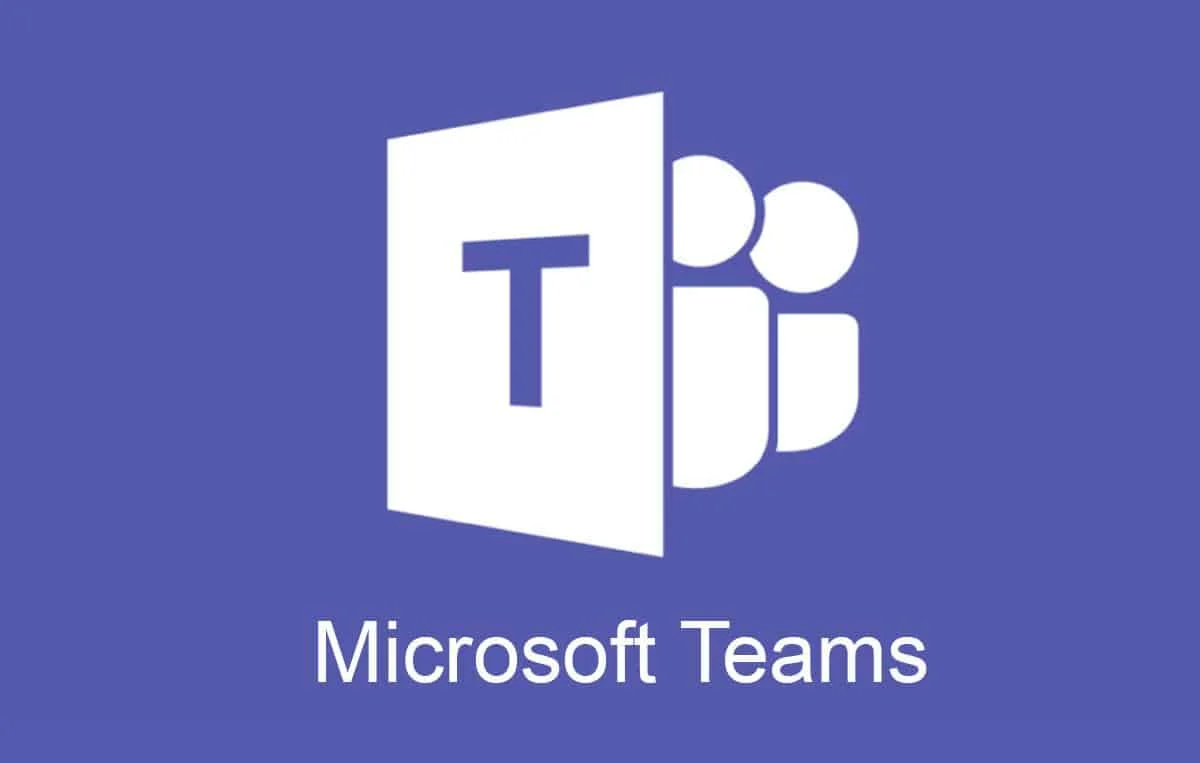
如何在Microsoft Teams中上传大型文件?
在Teams聊天或频道中,点击“附件”图标,选择“上传文件”。对于大文件,建议使用OneDrive进行存储并共享链接。
如何共享Microsoft Teams中的大型文件?
上传文件后,您可以通过共享文件的链接发送给团队成员,确保所有参与者能够访问文件,而不需要重复上传。
Microsoft Teams如何处理文件大小限制?
Teams允许上传最大为100GB的文件。如果文件超过限制,可以将其上传至OneDrive或SharePoint,然后在Teams中共享链接。
如何确保大型文件的安全共享?
使用Teams中的权限设置功能,限制文件的访问权限,确保只有授权人员能够查看或编辑文件,避免数据泄露。